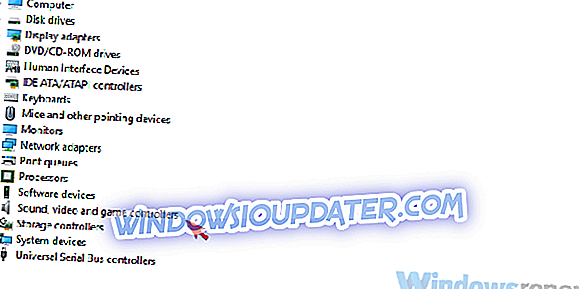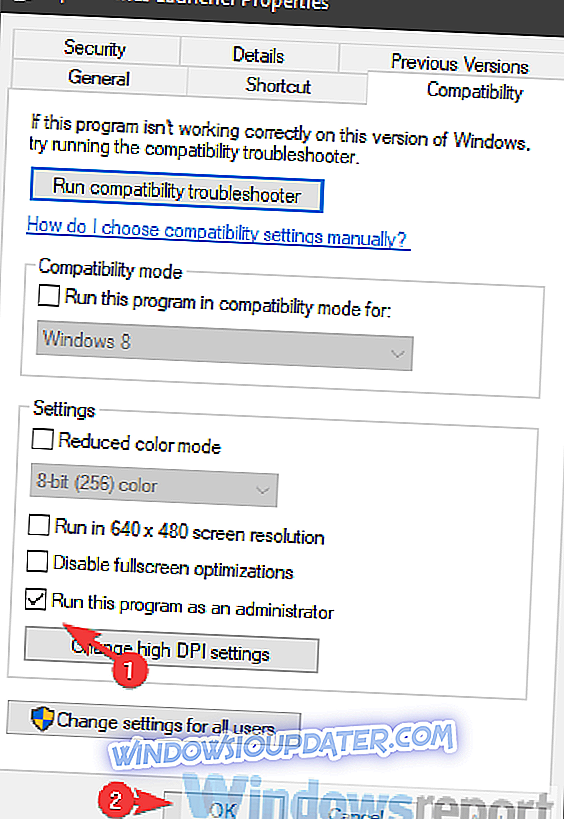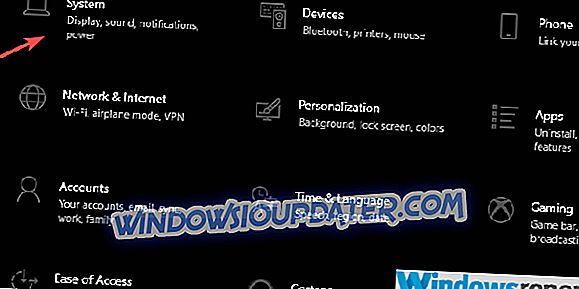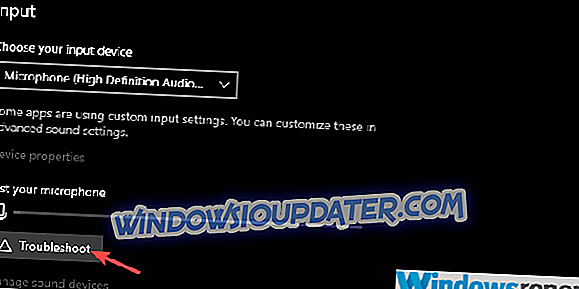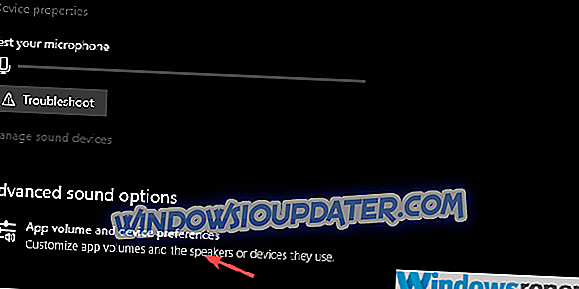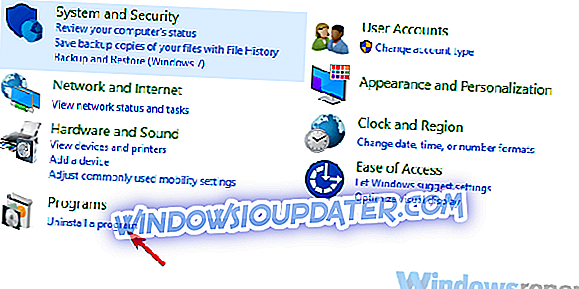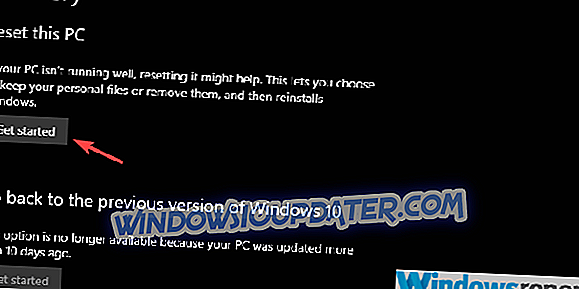Фортните је комплетан пакет када су у питању модерне ММО игре. Овај стрелац из трећег лица, који тренира, заслужује сву популарност коју добија захваљујући начину на који је оптимизован и бесплатан. Осим тога, игра ради готово беспријекорно на свим врстама система, што чини грешку коју ћемо покушати и адресирати данас прилично необична.
Наиме, многи корисници и љубитељи Фортните-а су пријавили звук у игри који не ради на свим платформама. Почевши од рачунара, ручних уређаја и конзола. Држаћемо се рачунара из очигледних разлога.
До ове грешке може доћи из разних разлога, укључујући грешку у игри или општи проблем Виндовса. Због тога смо уврстили сва решења која су нам била на располагању, зато их провјерите у наставку.
Како поправити аудио проблеме у игри Фортните за ПЦ
- Онемогући визуализацију звучних ефеката
- Проверите Соунд дриверс
- Покрените Фортните као администратор
- Проверите звучне опције за Фортните
- Ажурирајте игру
- Подесите подразумевани уређај за репродукцију
- Инсталл ДирецтКс
- Поново инсталирајте игру
- Вратите рачунар на фабричка подешавања
Решење 1 - Онемогућите визуализацију звучних ефеката
Најчешће решење овог проблема налази се у менију за подешавање у игри. То се односи на ефекте визуелизације звука који би требало да побољшају играчко искуство за играче оштећеног слуха. Међутим, ова функција, иако је леп додатак, потпуно онемогућава звук када је омогућен. Из тог разлога, предлажемо да га онемогућимо и да се одатле крећемо.
Ако нисте сигурни како да онемогућите функцију „Визуализуј звучне ефекте“ у Фортните-у, ево како:
- Почну утакмицу.
- Отворите поставке .
- Изаберите картицу Приступачност .
- Искључите функцију „ Визуализуј звучне ефекте “.
Решење 2 - Проверите звучне управљачке програме
Наравно, када је ријеч о звучним проблемима у било којој апликацији, звучне картице морамо сматрати могућим кривцем. Виндовс 10 ће путем Виндовс Упдате-а аутоматски инсталирати све битне управљачке програме. И можда раде добро. Међутим, то није увијек случај. Најбољи начин да будете сигурни да имате одговарајуће управљачке програме је да их ручно преузмете из званичног извора. Свака веб-страница великог ОЕМ-а има секцију за подршку / преузимање у којој можете преузети најновији управљачки програм за ваш звучни уређај.
Али, пре тога, можете само покушати да их ажурирате и то би могло да реши проблем са звуком у Фортните-у. Ево како то урадити:
- Кликните десним тастером миша на Старт и отворите Девице Манагер.
- Проширите одељак „ Контроле звука, видеа и игара “.
- Кликните десним тастером миша на управљачки програм звучног уређаја и деинсталирајте уређај .
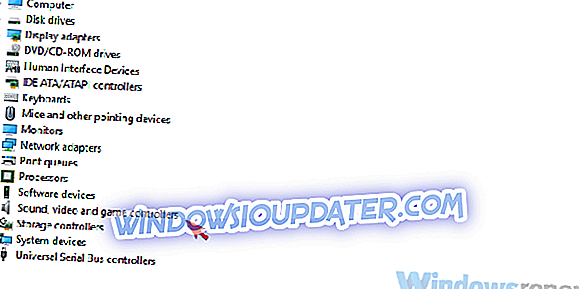
- Поново покрените рачунар и најновији управљачки програм би требао бити управљан аутоматски.
Решење 3 - Покрените Фортните као администратор
У мору предложених решења, његово место је пронашло ону која се тиче административних дозвола. Наиме, неки корисници су приметили да игри недостају одговарајуће дозволе или да је блокирана самим системом. Ријешили су проблем звука покретањем игре као администратора. Ово може бити дуготрајно рјешење, али вриједи покушати.
Ево како покренути Фортните и Епиц Гамес Лаунцхер као администратор:
- Кликните десним тастером миша на пречицу Фортните на радној површини и отворите Пропертиес .
- Изаберите картицу Компатибилност .
- Означите поље „ Покрени овај програм као администратор “ и потврдите избор.
- Урадите исто за Епиц Гамес Лаунцхер .
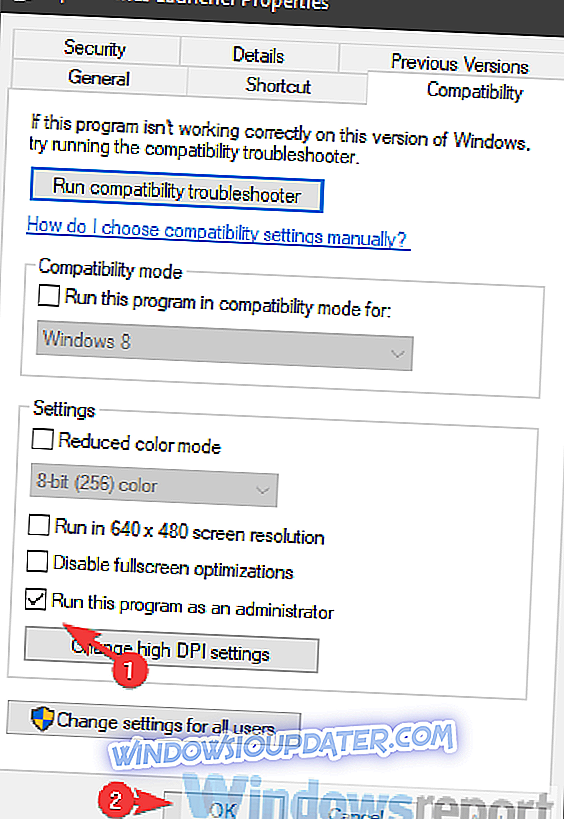
Решење 4 - Проверите опције звука за Фортните
Као што вероватно знате, постоје појединачне поставке звука за појединачне апликације. Управо тамо треба да погледате даље. Ако је Фортните звук утишан, мораћете да га укључите. Још боље, да бисте били сигурни да је све како треба, препоручујемо да вратите поставке звука апликације на подразумеване вредности.
Следите ова упутства да бисте потврдили да Фортните није утишан у поставкама звука система:
- Отворите Фортните и минимизирајте га притиском на тастер Виндовс + М тастер.
- Притисните тастер Виндовс + И да бисте позвали апликацију Подешавања .
- Изаберите Систем .
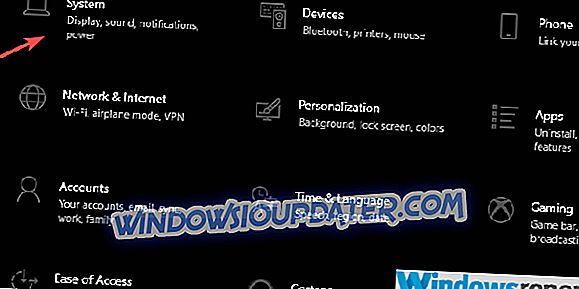
- Изаберите Звук из левог окна.
- Проверите да ли су улазни и излазни уређаји искључени . Можете их тестирати и покренути алат за отклањање кварова ако не раде.
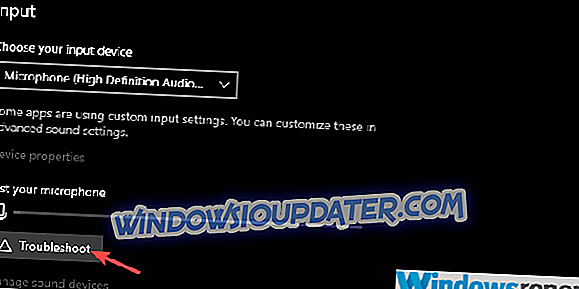
- Сада отворите Напредне опције звука .
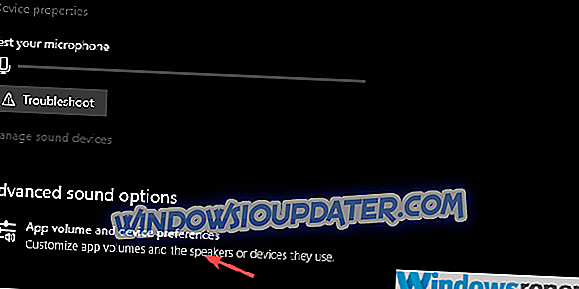
- Требало би да видите Фортните на листи. Уверите се да није пригушен.
5. решење - ажурирајте игру
Звук у игри се покварио (потпуно или делимично) након ажурирања. То значи да, ако грешка игре изазива проблем на првом месту, следећа исправка ће се бавити тиме. То је обично случај. Епиц Гамес се прилично добро слажу са свих 6 великих и десетина мањих закрпа, побољшавајући игру на било који могући начин.
Зато вам предлажемо да ажурирате игру што је пре могуће. Имајте на уму да су фластери обично прилично масивни па ће потрајати неко вријеме.
Решење 6 - Подесите подразумевани уређај за репродукцију
Неки корисници имају проблем са слушалицама и екстерним микрофоном. То се може догодити зато што ти уређаји за излаз / излаз звука нису постављени као подразумевани уређаји за репродукцију у системским поставкама. То је такође вјероватан разлог зашто ваш микрофон или звучници / слушалице неће радити док играте Фортните.
Ево како да подесите подразумевани излазни и улазни звучни уређај у оперативном систему Виндовс 10:
- Уверите се да су ваши звучни улазни / излазни уређаји (слушалице, звучници или микрофон) прикључени.
- Затвори игру.
- Кликните десним тастером миша на икону Звук и отворите Звук из контекстуалног менија.
- Изаберите картицу Репродукција .
- Кликните десним тастером миша на уређај који користите и поставите га као подразумевано.
- Учините исто за уређај за снимање .
Решење 7 - Инсталирајте ДирецтКс
Многе теме форума су посвећене овој грешци и многи од њих предлажу брисање одређених ДЛЛ датотека са системске партиције. Када то урадите, они препоручују преузимање тих датотека са одређених сумњивих веб локација трећих страна. Немојте - и понављам - не чините то. Ако постоји проблем те врсте, можете покренути СФЦ и ДИСМ и тако поправити оштећене или непотпуне датотеке. Међутим, најважнија ствар је да имате инсталирану најновију верзију ДирецтКс-а.
Обавезно преузмите и инсталирајте најновију верзију ДирецтКс-а, у зависности од верзије коју ваш ГПУ подржава. Такође, потражите редистрибутиве попут ВЦ ++. То може ријешити проблем који имате с инсталацијом.
Ако не можете да инсталирате ДирецтКс, користите овај водич за решавање проблема да бисте се решили проблема.
Решење 8 - Поново инсталирајте игру
Ако сте и даље заглављени са проблемом звука у игри, можда ћете поново инсталирати игру. Саветујемо вам да све очистите пре нове инсталације, како бисте избегли могуће конфликте у конфигурацији. Приступ чистог шкриљевца је најбољи када се тако нешто догоди. Поновно инсталирање ће, наравно, захтијевати поновно преузимање инсталацијских датотека путем програма за покретање Епиц Гамес, што може потрајати неко вријеме.
Ево како да поново инсталирате Фортните на свом рачунару:
- На траци за претрагу оперативног система Виндовс откуцајте Цонтрол и отворите контролну таблу.
- Кликните на Деинсталирај програм .
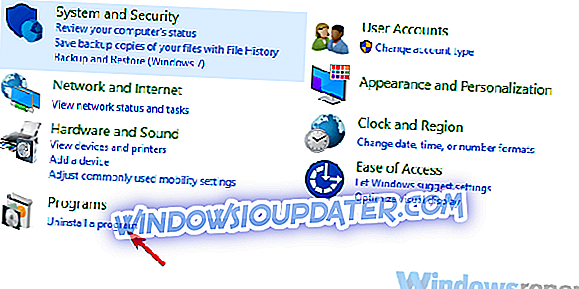
- Унинсталл Фортните.
- Користите било који од ових бесплатних алата које препоручујемо за брисање свих преосталих придружених датотека и уноса регистра.
- Користите Епиц Гамес Лаунцхер да бисте поново преузели и инсталирали Фортните.
Решење 9 - Вратите рачунар на фабричка подешавања
Недавни догађаји у вези са октобарским ажурирањем за Виндовс 10 указали су на разна питања везана за звук. Наизглед, ажурирање, због неисправне примене звучног драјвера, изазвало је звучне проблеме за многе кориснике који су се ажурирали. То се може ријешити поновном инсталацијом управљачког програма, враћањем на претходну итерацију за Виндовс 10 или враћањем на творничке вриједности.
Ево како да ресетујете рачунар и, надамо се, коначно уживате у пуном искуству у Фортните-у:
- Притисните тастер Виндовс + И да бисте отворили апликацију Подешавања .
- Изаберите одељак Упдате & Сецурити .
- Изаберите опоравак из левог окна.
- Под опцијом “ Ресет тхис ПЦ ”, кликните на Гет стартед .
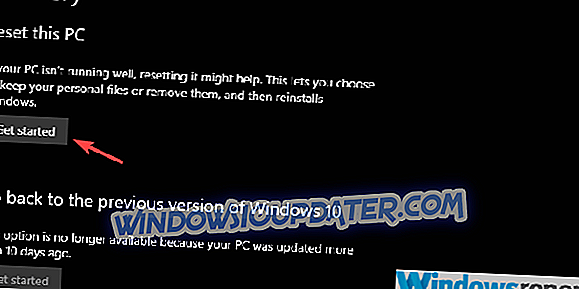
С тим речима, можемо закључити овај чланак. У случају да имате алтернативно рјешење које смо заборавили или питање које се тиче пријављених, реците. Своје мисли можете подијелити у одјељку за коментаре испод.